在wps软件中用户可以感受到许多强大的功能,这些功能结合了其它办公软件的强大功能,让用户可以在wps软件中编辑word文档、excel表格以及ppt演示文稿等,为用户提供了多种编辑文件的类型,满足用户不同的需求,因此wps软件给用户带来了许多的便利,当用户在wps软件中编辑表格文件时,就可以利用相关功能来解决编辑问题,例如用户可以设置单元格的对齐方式、表格主题样式或是绘制图表等,但是用户在编辑的过程中会遇到打印表格看不见表头的情况,这种情况用户直接在页面设置窗口中对表格的顶端标题行进行简单的设置,详细的操作方法是怎样的呢,接下来就让小编来向大家分享一下这个问题详细的操作方法吧,希望用户能够喜欢。

1.用户在wps软件中打开表格文件,并进入到编辑页面上来操作

2.接着点击页面上方菜单栏中的页面布局选项,将会显示出相关的选项卡,用户选择其中的打印所标题选项

3.将会打开页面设置窗口,用户直接在默认的工作表选项卡中找到哦打印标题板块,然后点击顶端标题行选项右侧的小图标

4.这时需要在编辑页面上选中表格的表头范围,以此来设置好打印的表头范围

5.最后用户在页面设置窗口中直接按下确定按钮就可以解决问题了,用户只需要按下软件的打印按钮即可

以上就是小编对用户提出问题整理出来的方法步骤,用户从中知道了这个问题的操作过程为点击页面布局——打印标题——顶端标题行——确定这几个步骤,方法简单易懂,用户设置好后直接按下打印按钮即可获取表格表头,因此有需要的用户可以跟着步骤操作起来。
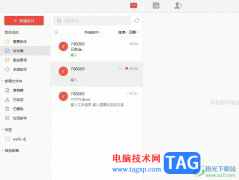 阿里邮箱举报发件人的教程
阿里邮箱举报发件人的教程
阿里邮箱是一款电子邮件应用软件,它可以为用户提供高效、安......
 电视机作为显示器使用方法:怎样连接电
电视机作为显示器使用方法:怎样连接电
现代计算机与家居生活的结合越来越紧密,许多人希望将大型电......
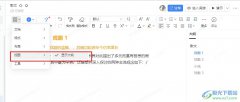 钉钉文字文档设置显示大纲的方法
钉钉文字文档设置显示大纲的方法
很多小伙伴之所以喜欢使用钉钉软件,就是因为在钉钉软件中,......
 快速修复网络连接问题:网络无法连接的
快速修复网络连接问题:网络无法连接的
网络连接问题常常令人困扰,许多人遇到网络无法连接时,往往......
 优酷账号可以同时登陆几个
优酷账号可以同时登陆几个
优酷app是最受欢迎的视频播放平台之一,很多人开通了一个账号......

很多时候我们由于工作需求或者是进行提案的设计的时候,那么我们就会需要进行PPT文件的制作,而在WPS中是可以新建一个PPT演示文稿进行设计的,我们会在幻灯片页面中进行文字、图片以及图...

wps软件是许多用户很喜欢使用的一款办公软件,为用户带来的好处是毋庸置疑的,因为在wps软件中有着强大的功能,这些功能有着热门办公软件的支持,能够帮助用户简单轻松的完成文件的编辑...

在WPS软件中,我们可以进行各种文档的编辑和制作,并且我们可以将自己想要编辑的图片、图表等进行插入和设计,有的时候我们编辑的文字会很多,于是就会需要添加多级标题进行区分每篇文...

wps是目前发展不错的国产办公软件,它为用户带来了强大且实用的功能,让用户可以简单轻松的完成多种文件的编辑工作,以此来有效提升自己的办事效率,因此wps软件成为了用户日常工作中必...

WPS文档是很多小伙伴每天都会需要使用到的办公软件,在WPS文档中我们有时候还会插入Excel表格,插入后我们可以正常编辑和处理数据内容,设计表格样式效果。如果我们在电脑版WPS文档中插入...

wps软件已经成为了用户在遇到编辑问题时的首选办公软件,给用户带来了许多的好处和便利,当用户在wps软件中编辑文档文件时,可以根据自己的需求来利用插入功能来在页面上添加图片、形状...

WPS办公软件被非常多的小伙伴使用,该软件在操作的过程中有些功能是比较复杂的,比如当你在一篇WPSExcel表格中编辑了多个工作表,想要将其中一个工作表导出在电脑中,那么我们该如何操作...
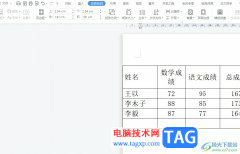
越来越多的用户会选择在wps软件中来完成文件编辑工作,例如用户可以用来编辑文档、表格或是演示文稿等,为用户带来了不错的使用体验,并且深受用户的喜爱,当用户在wps软件中编辑文档文...

大家常常使用WPS对我们需要使用的数据进行计算操作,而这款软件支持的计算公式是十分全面的,可以通过多种不同的函数公式来计算出自己需要的内容,而如果你需要计算的数据非常多,那么...
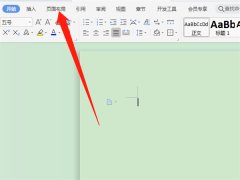
在日常工作中,我们经常会使用wps这款软件,那么在使用过程中,若想设置边框线,该怎么设置呢?接下来小编就为大家带来了wps设置边框线的方法哦,有需要的朋友赶快来看看吧。...
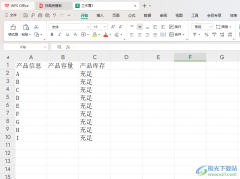
我们在电脑上安装WPS办公软件之后,对于该软件的使用是非常频繁的,我们需要使用这款软件中的表格工具对我们遇到的一些数据进行处理操作,如果你编辑的数据是非常重要的,那么我们就可...

很多小伙伴在WPS中对表格文档进行编辑时都会在表格中插入图表、图片等内容,但当我们想要将图表嵌入到表格中,和表格合为一体时,该怎么进行设置呢。其实很简单,在WPS中,我们无法直接...

WPS表格是很多小伙伴都在使用的一款软件,在其中我们可以使用各种智能化的功能快速实现想要的操作,进行高效办公。如果我们希望在电脑版WPS表格中批量合并相同内容的单元格,小伙伴们知...
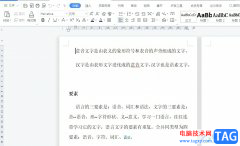
作为一款功能强大的办公软件,wps软件为用户提供了不同类型文件的编辑权利,让用户实现了一款软件完成多种文件编辑工作的想法,所以大部分用户电脑上都会选择在wps软件中来完成文件的编...

很多小伙伴在对演示文稿进行编辑时都会给幻灯片设置各种背景,在WPS中我们可以给背景设置纯色填充、渐变填充、还可以使用图片或是纹理进行填充,有的小伙伴在给幻灯片添加纯色背景时想...